Jak dopasować zdjęcia na Instagramie z ramkami lub bez
Na przykład ujęcia krajobrazowe o szerokim współczynniku proporcji 16:9 zostaną przycięte, co może całkowicie zepsuć obraz.
Jest jednak prosty sposób na obejście tego problemu, a jest nim nasze narzędzie online, które może dopasować zdjęcie do Instagrama, dodając białe, czarne, rozmyte lub kolorowe obramowania do obrazu lub wycinając fragmenty obrazu, których nie chcesz .
Co więcej, Clideo umożliwia bezpłatną zmianę rozmiaru dowolnego pliku, który przechowujesz na dowolnym urządzeniu za pośrednictwem przeglądarki internetowej. Oznacza to, że nie musisz pobierać żadnych drogich aplikacji ani oprogramowania, aby uzyskać pożądany rezultat.
Jeśli więc szukasz sposobu na zmieszczenie pełnego zdjęcia na Instagramie bez zamieszania, zapoznaj się z poniższymi instrukcjami krok po kroku!
-
Prześlij swój obraz
Aby rozpocząć, przejdź do Clideo Instagram Image Resizer, gdzie znajdziesz przycisk „Wybierz plik”. Dotknij tego, aby przesłać z urządzenia.

Jeśli Twój obraz jest przechowywany na dysku w chmurze, możesz również dodać go bezpośrednio z Dropbox lub Dysku Google — po prostu dotknij strzałki w dół po prawej stronie, a zobaczysz opcję w rozwijanym menu.
-
Przytnij duży obraz lub dodaj obramowania
Po przesłaniu pliku nadszedł czas, aby był idealny na Instagram.
Wybierz „Instagram” z listy platform mediów społecznościowych pod nagłówkiem „Zmień rozmiar na”, a następnie wybierz wymagany typ postu.
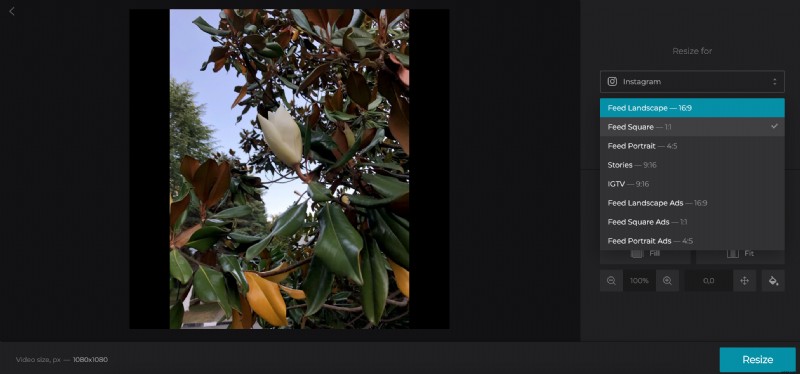
Jeśli chcesz, aby Twoje zdjęcie zmieściło się na Instagramie bez granic, kliknij „Wypełnij”. Obraz zostanie przycięty, aby całkowicie wypełnił ramkę, a następnie możesz go przesuwać, aby mieć pewność, że uzyskasz wszystko, co chcesz na obrazie.
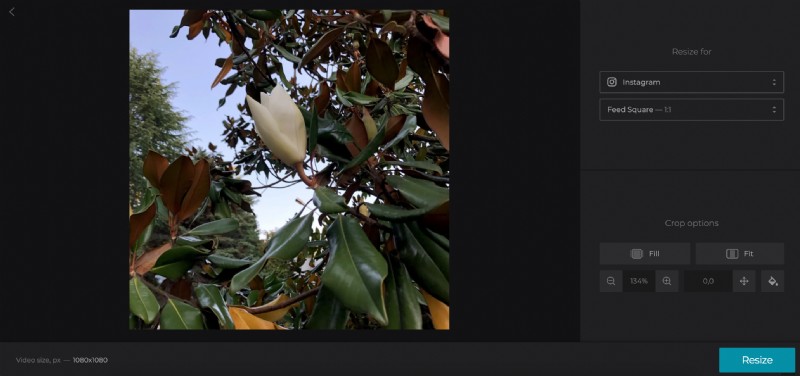
Opcja „Dopasuj” zapewni obramowania, które możesz dostosować za pomocą ikony puszki z farbą i poruszać się za pomocą przycisków kierunkowych i powiększania. Baw się swobodnie, aż uzyskasz pożądany rezultat.
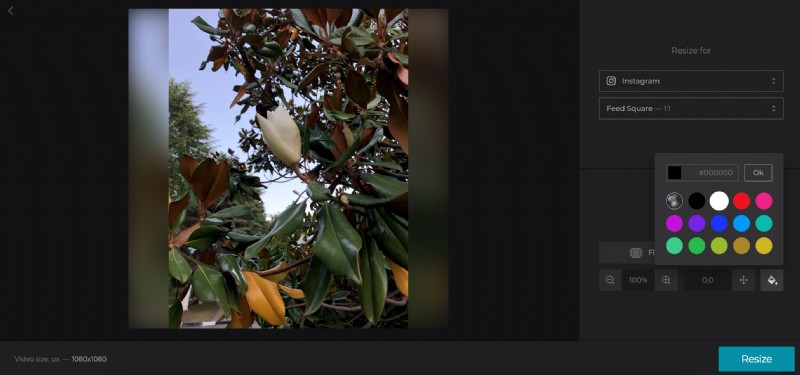
Gdy uznasz, że wszystko gotowe, przejdź na dół i naciśnij przycisk „Przytnij”.
-
Zapisz zmianę
Po zakończeniu przetwarzania obrazu zostaniesz przeniesiony na stronę pobierania narzędzia. Tutaj możesz zapisać swoje zdjęcie z powrotem na swoim urządzeniu lub ponownie na Dysku Google lub Dropbox za pomocą przycisku „Pobierz”.
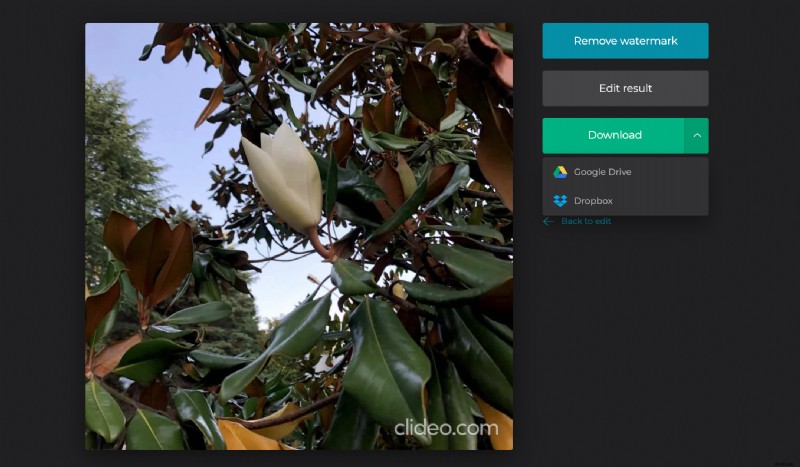
Pamiętaj jednak, aby najpierw dać mu podgląd:chcemy, abyś był zadowolony z wyniku! Jeśli nie, po prostu naciśnij przycisk „Wróć do edycji”, aby wprowadzić poprawki bez rozpoczynania wszystkiego od nowa.
